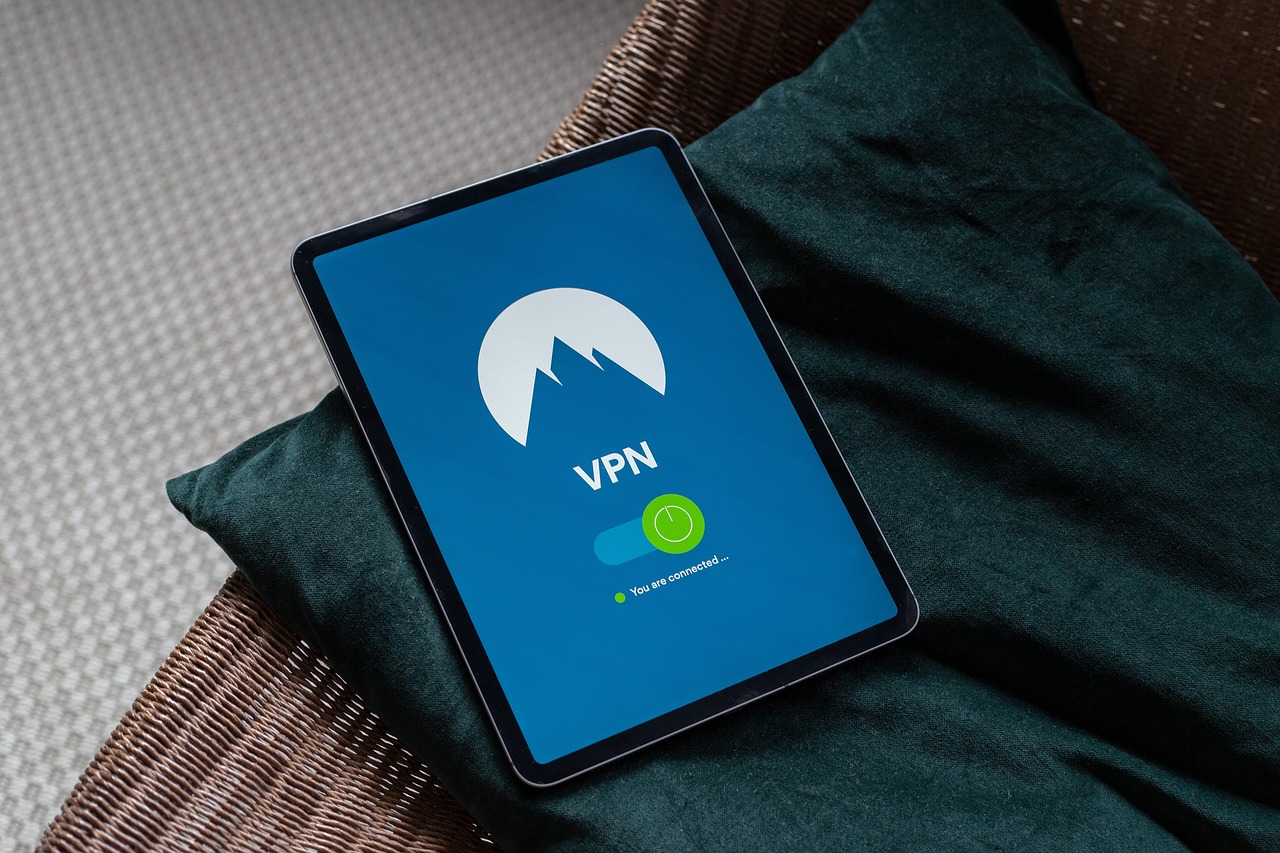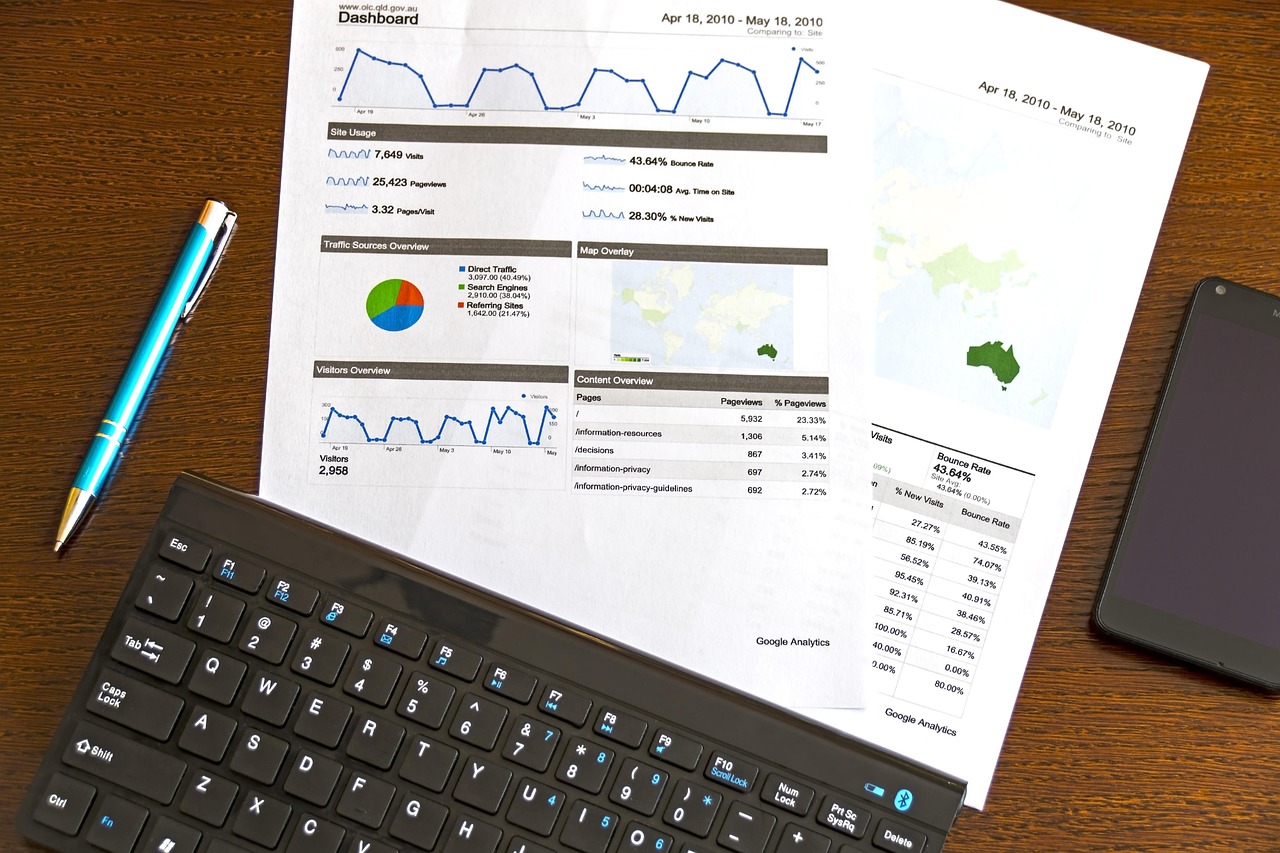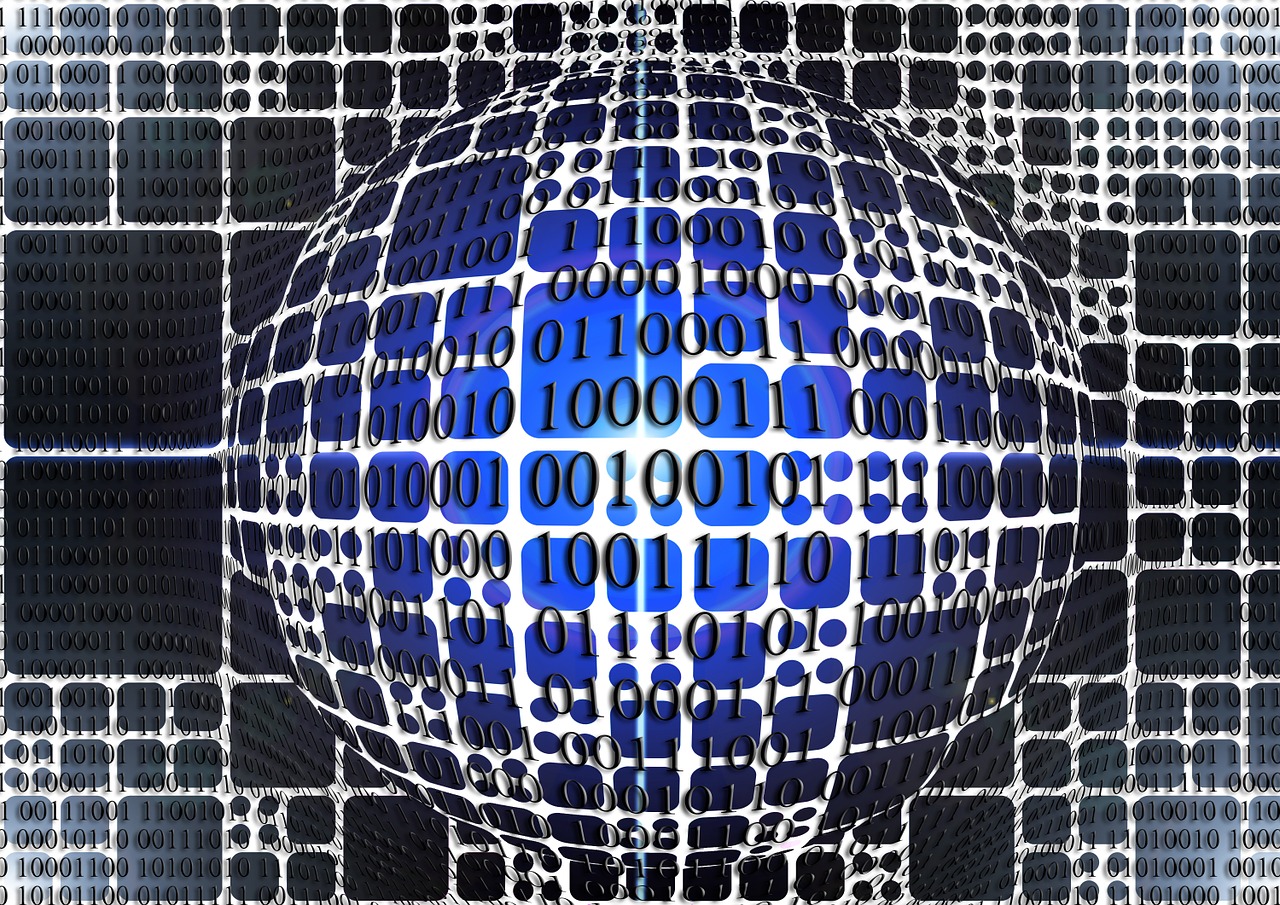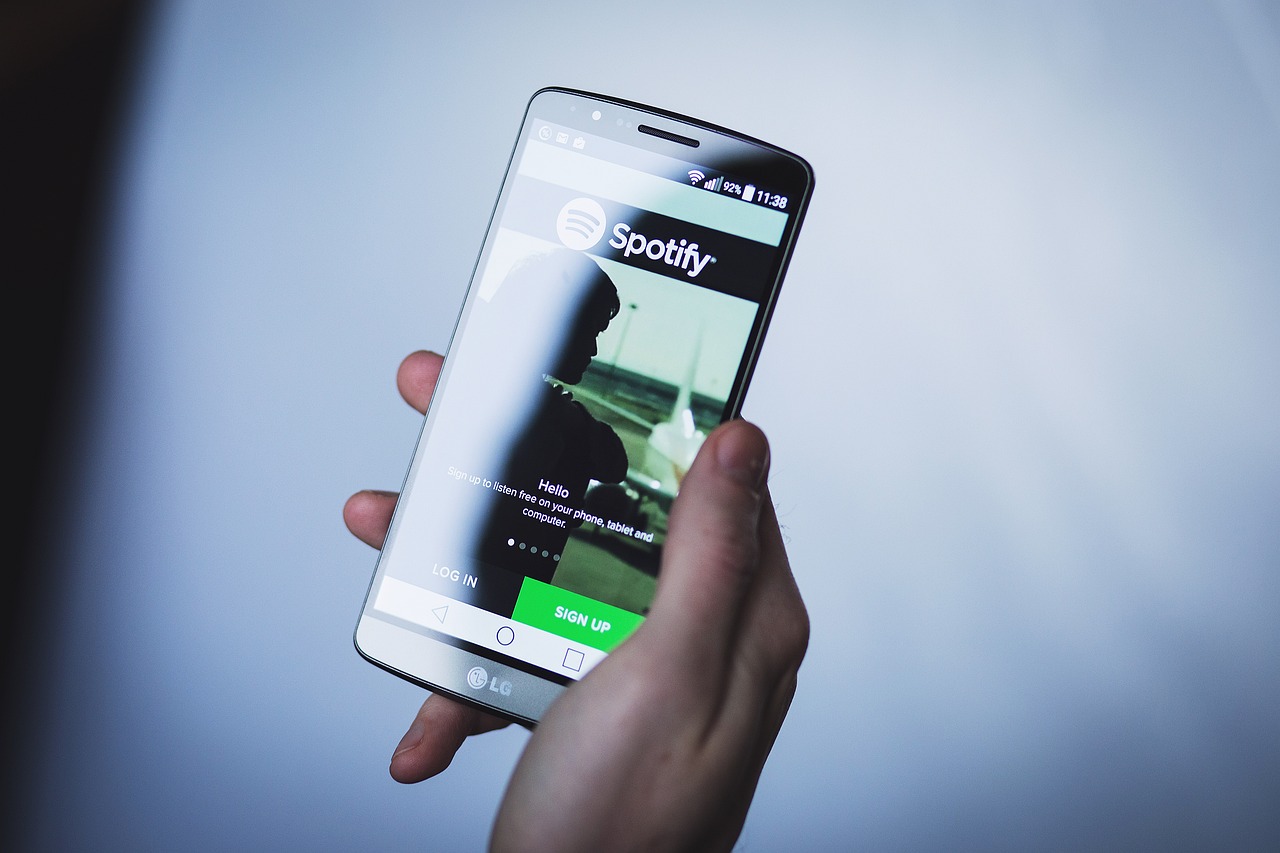亲爱的读者朋友们,今天我们来聊聊一个看似简单却充满细节的话题——C盘格式化,C盘,作为大多数计算机系统默认的系统盘,承载着操作系统和许多重要文件,C盘可以格式化吗?答案是肯定的,但在此之前,我们需要深入了解格式化的含义、风险以及正确的操作方法,让我们一步步来探索这个问题。
什么是格式化?
让我们来定义一下什么是格式化,格式化是一个将存储设备(如硬盘、U盘等)的文件系统清除并重新初始化的过程,对于C盘来说,这意味着所有的文件、程序和操作系统都会被清除,磁盘会被恢复到一个全新的状态。
格式化C盘的风险
想象一下,你有一个装满珍贵照片和重要文档的抽屉,格式化C盘就像是清空这个抽屉,将所有东西都扔掉,这听起来是不是有点可怕?确实,格式化C盘会永久删除所有数据,包括操作系统,这意味着你的电脑将无法启动,除非你重新安装操作系统。
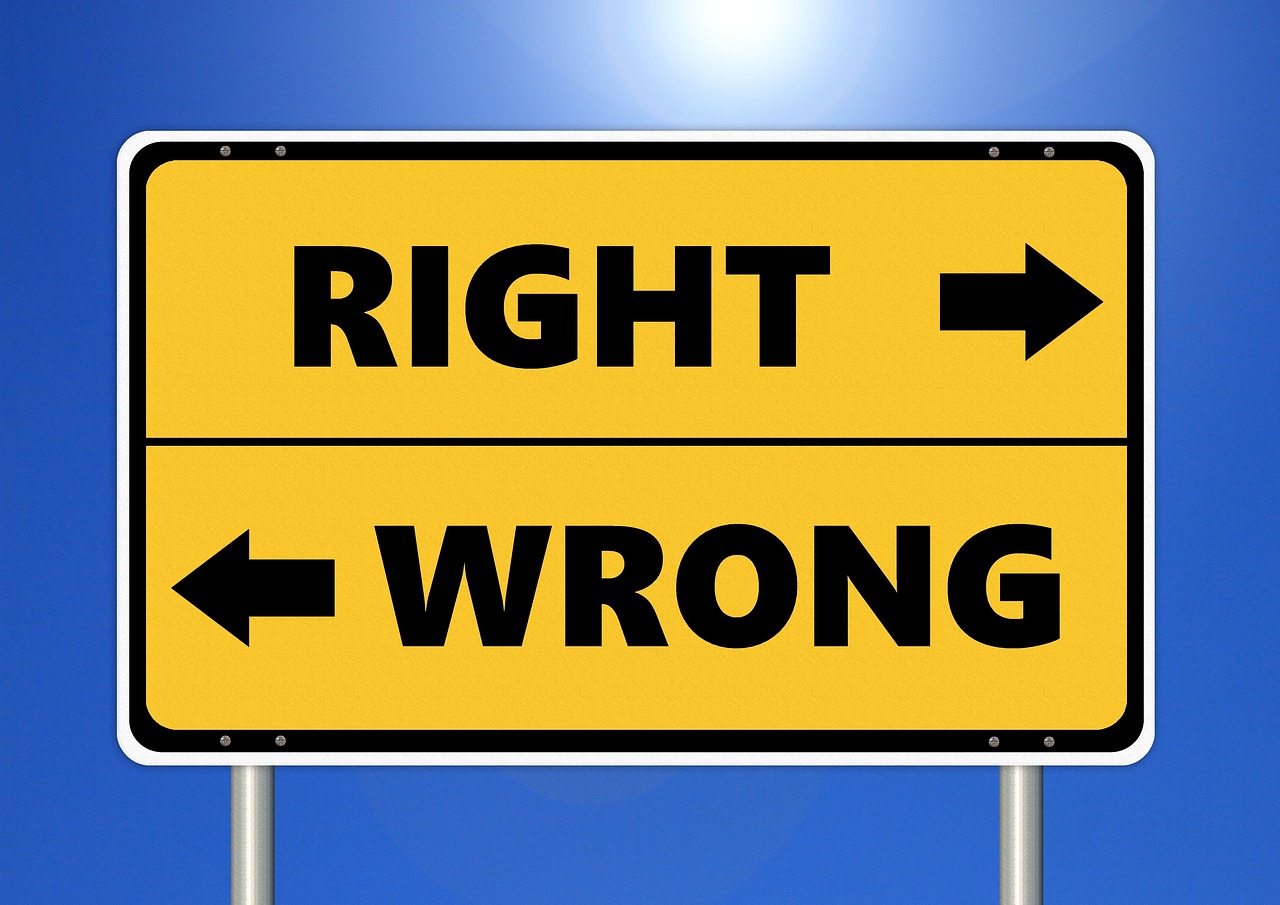
何时需要格式化C盘?
尽管风险很大,但在某些情况下,格式化C盘是必要的。
- 系统故障:如果你的电脑因为病毒、恶意软件或系统文件损坏而无法启动,格式化C盘可能是恢复系统的唯一方法。
- 性能下降:长时间的使用可能导致系统文件碎片化,格式化可以清理这些碎片,提高系统性能。
- 全新安装:如果你想要彻底清除所有数据,开始一个全新的系统安装,格式化C盘是必要的步骤。
如何安全地格式化C盘?
在格式化C盘之前,你需要确保以下几点:
- 备份重要数据:在格式化之前,确保你已经备份了所有重要的文件和数据,这可以通过外部硬盘、云存储服务或另一台电脑来完成。
- 创建系统恢复盘:如果你的电脑支持,创建一个系统恢复盘,以便在格式化后可以恢复系统。
- 使用正确的工具:使用操作系统自带的工具或可靠的第三方软件来格式化C盘。
格式化C盘的步骤
让我们来看一个简单的例子,如何在Windows 10中格式化C盘:

- 创建系统恢复盘:在开始之前,确保你已经创建了一个系统恢复盘。
- 重启电脑:重启你的电脑,并在启动时按下特定的键(通常是F12、F10或Esc)来进入启动菜单。
- 选择系统恢复盘:从启动菜单中选择你的系统恢复盘。
- 进入Windows安装程序:系统恢复盘会引导你进入Windows安装程序。
- 选择“自定义安装”:在安装程序中,选择“自定义安装”选项。
- 格式化C盘:在磁盘分区列表中找到C盘,选择它,然后点击“格式化”按钮。
- 安装操作系统:格式化完成后,选择C盘作为安装新操作系统的位置。
格式化C盘后的注意事项
格式化C盘后,你的电脑将无法启动,除非你安装了新的操作系统,以下是一些格式化后的实用建议:
- 重新安装操作系统:使用你的系统恢复盘或安装介质来重新安装操作系统。
- 恢复数据:从你的备份中恢复你的重要文件和数据。
- 安装驱动程序和软件:安装所有必要的驱动程序和软件,以确保你的电脑可以正常工作。
格式化C盘是一个强大的工具,但也是一个危险的操作,在进行格式化之前,确保你已经完全理解了风险,并采取了适当的预防措施,通过正确的步骤和谨慎的态度,你可以安全地格式化C盘,并在必要时恢复你的系统。
希望这篇文章能帮助你更好地理解C盘格式化的过程和注意事项,如果你有任何疑问或需要进一步的帮助,请随时联系我们,数据安全永远是第一位的,所以在进行任何操作之前,确保你已经做好了充分的准备,祝你好运!

免责声明:本网站部分内容由用户自行上传,若侵犯了您的权益,请联系我们处理,谢谢!联系QQ:2760375052 版权所有:电子商贸网:沪ICP备2023023636号